Privacy | Kwetsbaarheid melden | Licentieovereenkomsten | Verklaring over moderne slavernij | Cookies | Mijn gegevens niet verkopen of delen | Informatie over uw abonnement |
Alle handelsmerken van derden zijn eigendom van hun respectieve eigenaren.
| © 2025 Gen Digital Inc. Alle rechten voorbehouden.
Uw Mac opruimen in 5 stappen
In de loop van de tijd gaan de prestaties en betrouwbaarheid van alle computers, zelfs die van een Mac®, langzaam achteruit. Dat komt doordat de vaste schijven vollopen met crashlogboek- en tijdelijke bestanden.
Gelukkig ruimt AVG Cleaner™ voor Mac alle achtergebleven gegevens op en maakt zo ruimte voor uw foto's, muziek, apps en films.

Sandro Villinger
Technisch expert bij AVG
STAP 1
Download AVG Cleaner voor Mac
Download de app uit de App Store en installeer de app.
Klik hier om AVG Cleaner te downloaden en installeer de app. Start de app zodra deze is geïnstalleerd.
Op ons dashboard verschijnen de twee belangrijkste functies van de app: Disk Cleaner en Duplicate Finder.
We beginnen met Disk Cleaner.
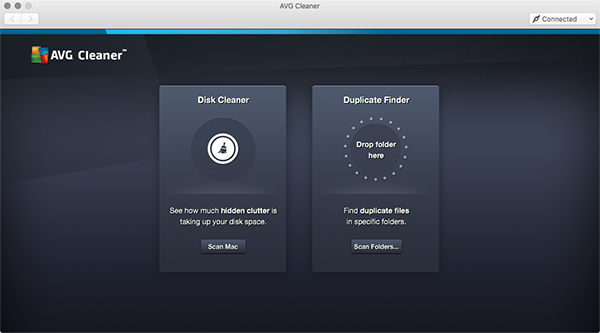
STAP 2
Scan uw Mac op verborgen cachebestanden
Bijna elke keer dat u uw toepassingen gebruikt, een game speelt of surft op internet, verzamelt uw Mac overbodige gegevens. Deze cachegegevens bestaan uit tijdelijke bestanden en ontelbare logboekbestanden met informatie over fouten en andere systeemactiviteiten
Klik op de knop Scan Mac op de tegel Disk Cleaner.
AVG Cleaner controleert verborgen cache- en logboekbestanden, de map Downloads en de prullenmand op achtergebleven bestanden en overbodige gegevens.
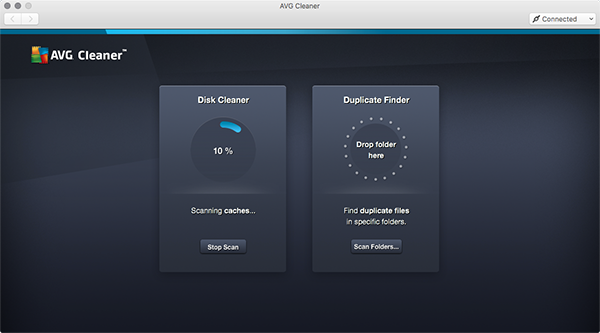
STAP 3
Ruim ze op!
AVG Cleaner kan u een gedetailleerd overzicht bieden van de gevonden bestanden. Als u het programma voor het eerst gebruikt, is het raadzaam om de inhoud van de mappen Downloads en de prullenmand door te nemen om te bepalen wat u wilt bewaren. Het is zelden nodig om cache- of logboekbestanden door te kijken: u kunt ze veilig verwijderen.
Klik op de knop View & Clean om de resultaten van de scan te zien.
Klik op de kleine grijze pijl om de details weer te geven van de bestanden die u wilt verwijderen. Verwijder het vinkje bij de bestanden die u wilt bewaren en laat het staan bij de bestanden die u wilt verwijderen
Klaar? Klik nu op de knop Clean.
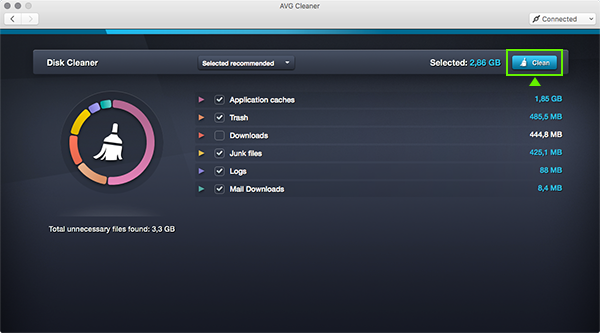
STAP 4
Scan uw Mac op dubbele bestanden
Of u het nu leuk vindt of niet, harde schijven lopen langzaam vol. U opent, bewaart, kopieert, downloadt en verplaatst elke dag bestanden. Na verloop van tijd leidt dat onvermijdelijk tot dubbele standen overal op uw Mac. Gelukkig vindt en verwijdert AVG Cleaner voor Mac ze allemaal.
Klik eerst op de knop Scan Now in de categorie Duplicate Finder.
Vervolgens kunt u aangeven welke mappen u wilt scannen. Als u het programma voor het eerst gebruikt, is het raadzaam om alleen de hoofdgebruikersmap te scannen.
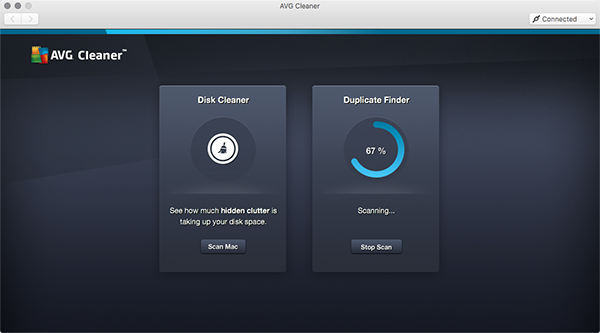
STAP 5
Maak uw opslagruimte weer vrij
Zodra de scan gereed is, kunt u snel door alle dubbele bestanden heen gaan om te zien wanneer ze zijn gemaakt en waar ze zich bevinden op de Mac. Op basis daarvan kunt u eenvoudig beslissen welke bestanden u wilt behouden en verwijderen.
Klik op de knop View & Clean om de resultaten van de scan te zien.
Klik op de kleine grijze pijl om details over de dubbele bestanden op te vragen. Zo kunt u bepalen welke u wilt behouden en welke u wilt verwijderen. Plaats een vinkje bij de bestanden die u niet wilt bewaren.
Klik vervolgens op Clean om de opslagruimte vrij te maken.
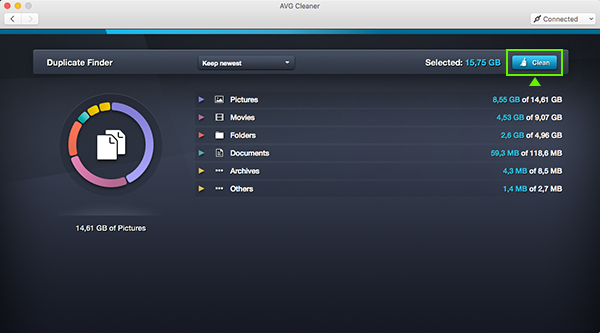
Klaar! Zo eenvoudig is het.
Uw Mac zou nu meer ruimte moeten hebben voor de dingen die u belangrijk vindt.
